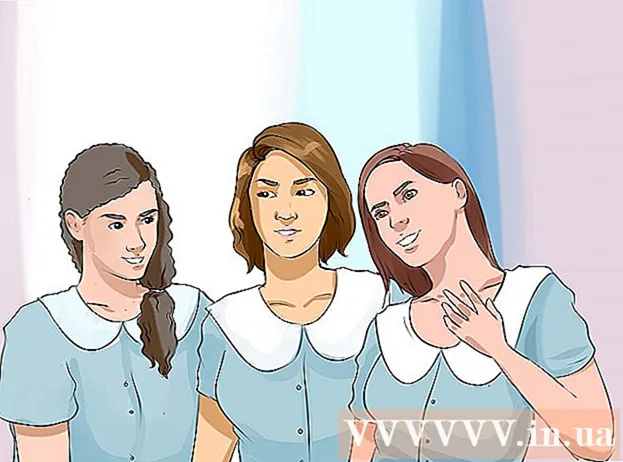作者:
John Pratt
创建日期:
11 二月 2021
更新日期:
1 七月 2024

内容
无论您的打印机多么先进,一张弄皱的纸都会使它突然停止运转。大多数卡纸都是简单的机械问题。取出纸张可能需要耐心,但是一旦找到纸张,便会知道解决方法。如果在取出纸张后找不到问题或打印机仍然无法工作,请查阅手册或寻求专家的帮助。
踩
方法1之4:喷墨打印机
 关闭打印机。 这样可以减少损坏打印机或造成人身伤害的机会。等待打印机完成关闭操作。可以肯定的是,拔下打印机电源。
关闭打印机。 这样可以减少损坏打印机或造成人身伤害的机会。等待打印机完成关闭操作。可以肯定的是,拔下打印机电源。  打开主面板。 从纸盒中取出所有松散的纸张。
打开主面板。 从纸盒中取出所有松散的纸张。 - 请勿用力,否则可能会永久损坏打印头。
 慢慢取出纸张。 要取出纸张,请紧紧抓住它,然后将其缓慢拉向自己。如果纸张撕裂,则纸张纤维会散开并干扰打印。如果拉得太粗,也会损坏自己,因为即使关闭打印机,也可能会夹伤或刮伤手指。
慢慢取出纸张。 要取出纸张,请紧紧抓住它,然后将其缓慢拉向自己。如果纸张撕裂,则纸张纤维会散开并干扰打印。如果拉得太粗,也会损坏自己,因为即使关闭打印机,也可能会夹伤或刮伤手指。 - 使用镊子切细。使用镊子时,请拉得更慢,在纸上来回交替拉动。
- 只要有可能,就按照纸张正常行进的方向拉动打印机。
- 如果无法避免撕裂,请握住纸张两边的纸张。尝试抓住所有的碎片。
 取出打印头,然后重试。 如果纸张仍然被卡住,请按照您的打印机型号的说明卸下打印头或墨盒。轻轻地拉开纸片,或用双手抓住弄皱的纸,然后将其轻轻拉下。
取出打印头,然后重试。 如果纸张仍然被卡住,请按照您的打印机型号的说明卸下打印头或墨盒。轻轻地拉开纸片,或用双手抓住弄皱的纸,然后将其轻轻拉下。 - 如果您没有打印机手册,请在线搜索“手册”和打印机型号名称。
 检查出纸托盘。 在喷墨打印机上,纸张有时会卡在出纸盘机构中。查看装有出纸盒的纸盒内部,并小心取出所有可见的纸张。
检查出纸托盘。 在喷墨打印机上,纸张有时会卡在出纸盘机构中。查看装有出纸盒的纸盒内部,并小心取出所有可见的纸张。 - 某些型号有一个用于扩展该纸盘的按钮,这使取出纸张更容易。
 尝试进一步拆卸打印机。 如果打印机仍然无法工作,则可以尝试将其拆开并寻找卡纸。由于有许多不同型号的打印机,因此您应该按照手册中的特定说明进行操作。如果没有手册,请在线搜索或与打印机制造商联系。
尝试进一步拆卸打印机。 如果打印机仍然无法工作,则可以尝试将其拆开并寻找卡纸。由于有许多不同型号的打印机,因此您应该按照手册中的特定说明进行操作。如果没有手册,请在线搜索或与打印机制造商联系。 - 许多打印机都有卸下后盖和/或进纸盒的标准方法,这都是开始的好地方。检查背面的易于拆卸检修面板以及进纸盒中是否有塑料把手。
 清洁打印头. 如果您已取出大部分纸张,但仍遇到打印问题,请让机器清洁打印头。这应该可以帮助您清除堵塞喷嘴的纸张超细纤维。
清洁打印头. 如果您已取出大部分纸张,但仍遇到打印问题,请让机器清洁打印头。这应该可以帮助您清除堵塞喷嘴的纸张超细纤维。 - 在恢复打印之前,请关闭所有面板并重新加载所有抽屉。
 致电维修公司。 如果打印机仍然无法工作,请考虑租用打印机服务。在某些情况下,购买新的喷墨打印机是更便宜的选择。
致电维修公司。 如果打印机仍然无法工作,请考虑租用打印机服务。在某些情况下,购买新的喷墨打印机是更便宜的选择。
方法2之4:激光打印机
 关闭打印机,拔下电源插头,然后打开打印机。 关闭打印机电源,然后等待设备完成关闭操作。拔下打印机电源。打开通常放置墨粉盒的主面板。
关闭打印机,拔下电源插头,然后打开打印机。 关闭打印机电源,然后等待设备完成关闭操作。拔下打印机电源。打开通常放置墨粉盒的主面板。  等待30分钟,让打印机冷却。 在激光打印过程中,纸张会通过两个热辊,也称为“定影器”。如果纸张卡在定影器中或定影器附近,请等待至少30分钟以使机器冷却。定影器达到危险的高温。
等待30分钟,让打印机冷却。 在激光打印过程中,纸张会通过两个热辊,也称为“定影器”。如果纸张卡在定影器中或定影器附近,请等待至少30分钟以使机器冷却。定影器达到危险的高温。 - 某些打印机型号建议至少等待30分钟。
 如果没有看到卡纸,请从设备中拉出墨盒。 在激光打印机中,顶面板或前面板之一通常会隐藏墨盒。如果尚未找到纸张,请轻轻地将墨盒从设备中拉出。缓慢拉动,以免撕裂纸张。耐心继续直到纸被释放。如果无法移动纸张,请继续下一步。请勿强行施加任何力量。通常,您可以将其拔出。某些设备可能需要您拉一个或多个杠杆。
如果没有看到卡纸,请从设备中拉出墨盒。 在激光打印机中,顶面板或前面板之一通常会隐藏墨盒。如果尚未找到纸张,请轻轻地将墨盒从设备中拉出。缓慢拉动,以免撕裂纸张。耐心继续直到纸被释放。如果无法移动纸张,请继续下一步。请勿强行施加任何力量。通常,您可以将其拔出。某些设备可能需要您拉一个或多个杠杆。 - 如果无法触及纸张,请使用宽柄镊子。
 检查滚筒。 当纸张在两个辊之间通过时,经常会发生卡纸。如果触摸滚筒时它们容易转动,请缓慢转动它们,直到纸张被释放。如果纸张以复杂的方式被卡住,有很多折痕和撕裂,请查看将滚筒连接到打印机其余部分的机制。轻轻地取下其中一个辊子,然后将其从打印机中提出,以释放纸张。
检查滚筒。 当纸张在两个辊之间通过时,经常会发生卡纸。如果触摸滚筒时它们容易转动,请缓慢转动它们,直到纸张被释放。如果纸张以复杂的方式被卡住,有很多折痕和撕裂,请查看将滚筒连接到打印机其余部分的机制。轻轻地取下其中一个辊子,然后将其从打印机中提出,以释放纸张。 - 最好遵循用户手册。注意不要强行使用该机制。
- 许多型号使用带有“孔和销”锁的滚轮。按下销钉以松开滚筒。
 查看手册或向维修人员寻求帮助。 如果仍然无法取出纸张,请查看打印机手册,以获取有关如何进一步拆卸设备的说明。如果您已取出所有纸张,但仍然不想打印打印机,请要求打印机服务检查设备中是否需要更换部件。
查看手册或向维修人员寻求帮助。 如果仍然无法取出纸张,请查看打印机手册,以获取有关如何进一步拆卸设备的说明。如果您已取出所有纸张,但仍然不想打印打印机,请要求打印机服务检查设备中是否需要更换部件。
方法3之4:Office打印机
 查找纸张释放按钮。 许多办公室打印机可以选择自己清除卡纸。查找标记为“放纸”或“卡纸”的按钮。如果某些按钮的功能不清楚,请查阅用户手册。
查找纸张释放按钮。 许多办公室打印机可以选择自己清除卡纸。查找标记为“放纸”或“卡纸”的按钮。如果某些按钮的功能不清楚,请查阅用户手册。 - 如果您设法移除了部分纸张,但仍然无法打印,则可能值得在此过程的稍后部分再次尝试。
 重新启动打印机。 关闭打印机电源,然后让机器完成此过程。请稍等片刻,然后再重新打开设备。有时打印机可以在启动过程中自行解决故障。重置打印机将重新检查进纸并停止检测不再存在的卡纸。
重新启动打印机。 关闭打印机电源,然后让机器完成此过程。请稍等片刻,然后再重新打开设备。有时打印机可以在启动过程中自行解决故障。重置打印机将重新检查进纸并停止检测不再存在的卡纸。  查看LCD屏幕(如果配备)。 许多打印机都有一个小屏幕,可提供简短的通知。当发生卡纸时,此类打印机可能会尝试让您了解卡纸在哪里以及下一步要做什么。请按照屏幕和手册上的说明进行操作,以减少损坏打印机的机会。
查看LCD屏幕(如果配备)。 许多打印机都有一个小屏幕,可提供简短的通知。当发生卡纸时,此类打印机可能会尝试让您了解卡纸在哪里以及下一步要做什么。请按照屏幕和手册上的说明进行操作,以减少损坏打印机的机会。  取出多余的纸张。 确保所有进纸匣中都装有纸,但不要装满纸张。有时纸张太少或太多会导致系统记录卡纸。将机器中的纸叠减少到建议的最大数量以下后,尝试重新打印。
取出多余的纸张。 确保所有进纸匣中都装有纸,但不要装满纸张。有时纸张太少或太多会导致系统记录卡纸。将机器中的纸叠减少到建议的最大数量以下后,尝试重新打印。  找到卡纸。 从纸盘中取出所有纸张。打开所有抽屉和检修面板,直到找到卡纸。如果面板在轻柔的压力下无法打开,请检查是否有锁或查阅手册。
找到卡纸。 从纸盘中取出所有纸张。打开所有抽屉和检修面板,直到找到卡纸。如果面板在轻柔的压力下无法打开,请检查是否有锁或查阅手册。 - 警告: 当打印机仍在运行时,请勿把手伸进打印机。这可能会导致严重的伤害。
- 某些抽屉可以完全卸下。寻找解锁。
- 检查抽屉和后面板时,使用镜子可能会有所帮助。
- 如果可能,将打印机放置在易于四面八方的位置。
 关闭打印机电源,使其冷却30分钟。 关闭打印机。让打印机冷却至少30分钟,或者检查您的手册以确保卡纸机制足够冷到可以处理。
关闭打印机电源,使其冷却30分钟。 关闭打印机。让打印机冷却至少30分钟,或者检查您的手册以确保卡纸机制足够冷到可以处理。 - 为了安全起见,请拔下打印机电源。
 取出纸张。 找到纸张后,请用双手慢慢将其拉出。如果您有选择的话,请拉出末端伸出最多的纸张。请勿用力,否则会导致纸张撕裂。
取出纸张。 找到纸张后,请用双手慢慢将其拉出。如果您有选择的话,请拉出末端伸出最多的纸张。请勿用力,否则会导致纸张撕裂。 - 如果您不能自己取出纸张,请联系您公司的技术部门。
 如果找不到卡纸,请清洁打印机中的脏部件。 肮脏的机械装置不像实际的卡纸那样普遍,但是如果您看不到任何卡纸,则值得尝试一下清洁。请查阅使用说明书,以免使情况变得更糟。
如果找不到卡纸,请清洁打印机中的脏部件。 肮脏的机械装置不像实际的卡纸那样普遍,但是如果您看不到任何卡纸,则值得尝试一下清洁。请查阅使用说明书,以免使情况变得更糟。  打开打印机电源。 在打开打印机电源之前,放好所有抽屉并关上所有门。重新打开打印机电源后,请给它一些时间以完成引导周期。
打开打印机电源。 在打开打印机电源之前,放好所有抽屉并关上所有门。重新打开打印机电源后,请给它一些时间以完成引导周期。  再次尝试打印作业。 一些打印机会记住未完成的打印作业,然后自动尝试再次运行它。对于其他型号,您可能必须再次输入命令。
再次尝试打印作业。 一些打印机会记住未完成的打印作业,然后自动尝试再次运行它。对于其他型号,您可能必须再次输入命令。 - 如果屏幕显示错误,请查阅用户手册以了解其含义。
 与专业人士联系。 办公室打印机价格昂贵,设备易碎,如果没有专门的工具和知识,一些问题就很难解决。该办公室通常会与维护和修理服务签订合同。请与该服务联系,并要求检查设备。
与专业人士联系。 办公室打印机价格昂贵,设备易碎,如果没有专门的工具和知识,一些问题就很难解决。该办公室通常会与维护和修理服务签订合同。请与该服务联系,并要求检查设备。
方法4之4:在没有卡纸的地方清除卡纸
 取下盖子。 关闭打印机电源并拔下电源插头。卸下顶部装载机的盖板,或卸下正面装载机的前面板。
取下盖子。 关闭打印机电源并拔下电源插头。卸下顶部装载机的盖板,或卸下正面装载机的前面板。 - 如果是激光打印机,请等待10至30分钟,然后再对打印机进行修补(某些型号最多需要一个小时)。设备中的零件可能会变得很热。
 找到进纸滚筒。 将手电筒照亮进纸盒附近的设备部件。您应该看到一个长圆柱体,或者上面有小的橡胶东西的杆。这些橡胶部件是将纸张引导到机器中的辊子。
找到进纸滚筒。 将手电筒照亮进纸盒附近的设备部件。您应该看到一个长圆柱体,或者上面有小的橡胶东西的杆。这些橡胶部件是将纸张引导到机器中的辊子。 - 如果看不到这些滚筒,请翻转纸张或打开侧盖或后盖。您可能需要参考手册以了解如何卸下这些面板。
- 如果滚筒明显损坏,那就是问题的原因。要确定滚筒是否可更换,请参阅打印机手册或与制造商联系。
 检查进纸滚筒是否有碎屑。 如果设备中没有卡纸,如果打印机的屏幕上显示“卡纸”消息,则可能还有其他阻塞。沿着该滚筒检查是否有物体掉入打印机。用镊子或将打印机上下颠倒取下。
检查进纸滚筒是否有碎屑。 如果设备中没有卡纸,如果打印机的屏幕上显示“卡纸”消息,则可能还有其他阻塞。沿着该滚筒检查是否有物体掉入打印机。用镊子或将打印机上下颠倒取下。  使用布和清洁液。 滚筒上的灰尘可能会导致卡纸信息。清洁可以提供帮助,但是您需要的清洁产品类型将取决于打印机的类型:
使用布和清洁液。 滚筒上的灰尘可能会导致卡纸信息。清洁可以提供帮助,但是您需要的清洁产品类型将取决于打印机的类型: - 激光打印机包含可能刺激肺部的碳粉颗粒。戴上细颗粒过滤面罩,并购买一块专用的碳粉布擦去大部分这些颗粒。用异丙醇(99%)浸湿。 (与酒精接触时,某些滚筒会破裂。您可以查阅打印机手册以获取建议,或改用蒸馏水。)
- 喷墨打印机更易于清洁。如果您不想冒险损坏任何东西,请使用不起毛的布(例如超细纤维),并用异丙醇或蒸馏水稍微蘸湿。
- 对于极脏的进纸辊,您将使用特殊的产品清洁橡胶。首先阅读所有安全说明。这些产品可能会严重损害皮肤和眼睛,并腐蚀打印机的塑料部件。
- 清洁滚筒。 用一块略湿的布擦拭进纸辊。如果滚筒不转动,请单击使其保持打开状态的夹子,然后取下滚筒,以便可以清洁滚筒的每一侧。
- 碳粉擦拭容易撕裂。慢速工作以防止光纤堆积在打印机中。
 检查其他零件是否脏污。 打印机的其他部分也可能发生卡纸。卸下打印机纸盘和其他任何可移动的盖板。所有激光打印机和某些喷墨打印机在出纸盘附近都有第二对辊子。卡纸消息可能意味着某些东西掉在了这些辊上。
检查其他零件是否脏污。 打印机的其他部分也可能发生卡纸。卸下打印机纸盘和其他任何可移动的盖板。所有激光打印机和某些喷墨打印机在出纸盘附近都有第二对辊子。卡纸消息可能意味着某些东西掉在了这些辊上。 - 警告: 激光打印机的“输出辊”变得很热,会引起灼伤。这些是将墨水燃烧到纸张上的“定影器”。
- 警告: 这些辊位于机器的易碎部件附近,需要对激光打印机进行特殊处理。最好查阅打印机手册以获取准确的清洁说明。
尖端
- 闩锁通常是对比色的塑料,与打印机机壳和墨盒的颜色不同。通常,它们甚至会带有图章或贴纸,以指示以哪种方式推动或拉动它。
- 如果您的打印机越来越容易出现卡纸的情况,请让维修人员检查设备。这可能是由无法自行维修的有缺陷或磨损的机制引起的。
- 检查打印机的纸张导板(进纸盒上的小杠杆)。对其进行调整,使其不会太松,但不会在纸张上引起摩擦。
- 通过正确装入纸盘而不在纸盘上放置过多的纸张,避免将来出现卡纸;请勿使用翘曲或起皱的纸张;使用正确尺寸和重量的纸张;手动将信封,标签和箔纸送入设备;并定期维护打印机。
- 重新安装墨盒和纸盒时,以及合上盖板时,请确保闩锁完全合上。
- 如果打印机在公共场所,例如学校,图书馆,影印店或工作场所,请记住,通常您通常需要先向技术服务(IT或其他)寻求帮助。他们比您更了解特定的打印机,并且他们可能会更愿意自己解决卡纸,而不是没有经验的用户冒着损坏打印机的风险。
警示语
- 请勿从打印机上切出纸张。这有损坏打印机的风险。
- 激光打印机的部件温度很高,足以灼伤您。小心。
- 你可以用你的手或手指 不是 放入打印机的某些部件中,因为您可能无法将其卸下。
- 切勿用力推动或拉扯纸张或打印机上的各种面板和锁。应该释放的东西应该很容易脱落。如果看起来有些东西应该很容易脱落,但仅靠拉扯不起作用,请寻找旋钮或夹子以松开零件。